컴퓨터 윈도우10, 새 폴더 만들기와 이름 변경, 삭제하기 (단축키)
컴퓨터를 사용하다 보면 가장 많이 하는 작업 중에 하나는 새 폴더 만들기입니다. 다운로드 받은 파일이나 사진, 프로그램 등을 폴더에 저장하고는 하며 분류하기 쉽게 여러 개의 폴더를 만들기도 합니다. 저는 블로그는 블로그 폴더로, 개인적인 폴더는 개인적인 폴더 여러 개를 만들어서 사용하고 있으며 확실히 폴더를 분류해서 저장하니 그때그때 필요한 파일을 한 눈에 찾기 쉽더라고요. 사실 컴퓨터 초보이신 분들 외에는 새 폴더 만들기와 이름 변경, 삭제하기 심지어 단축키까지 알고는 계시지만요. 혹시라도 모르시는 분들을 위해서 제가 컴퓨터 윈도우10, 새 폴더 만들기와 이름 변경, 삭제하기에 대해서 소개해드리고자 합니다. 방법은 아주 쉬우며 단축키도 간단해서 몇 번 하시다 보면 저절로 외워지게 됩니다.
목차
새 폴더 만들기 방법

1. 새 파일 만들 위치에 마우스 오른쪽 버튼을 클릭합니다.
2. 새로 만들기를 클릭합니다.
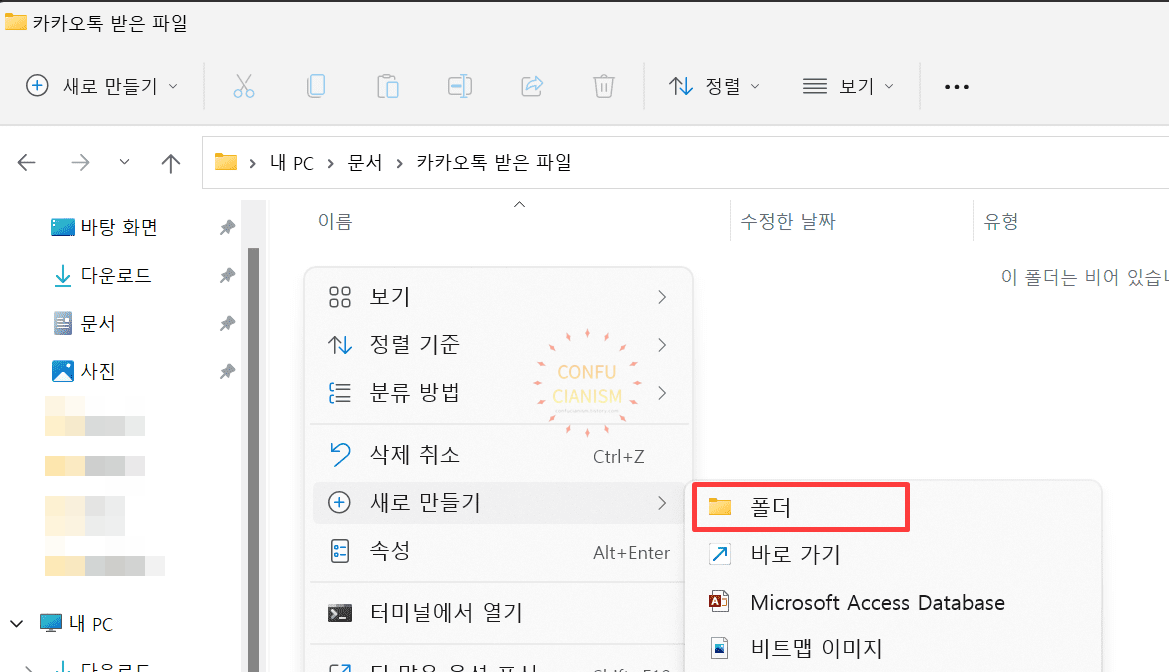
3. 폴더를 클릭합니다.
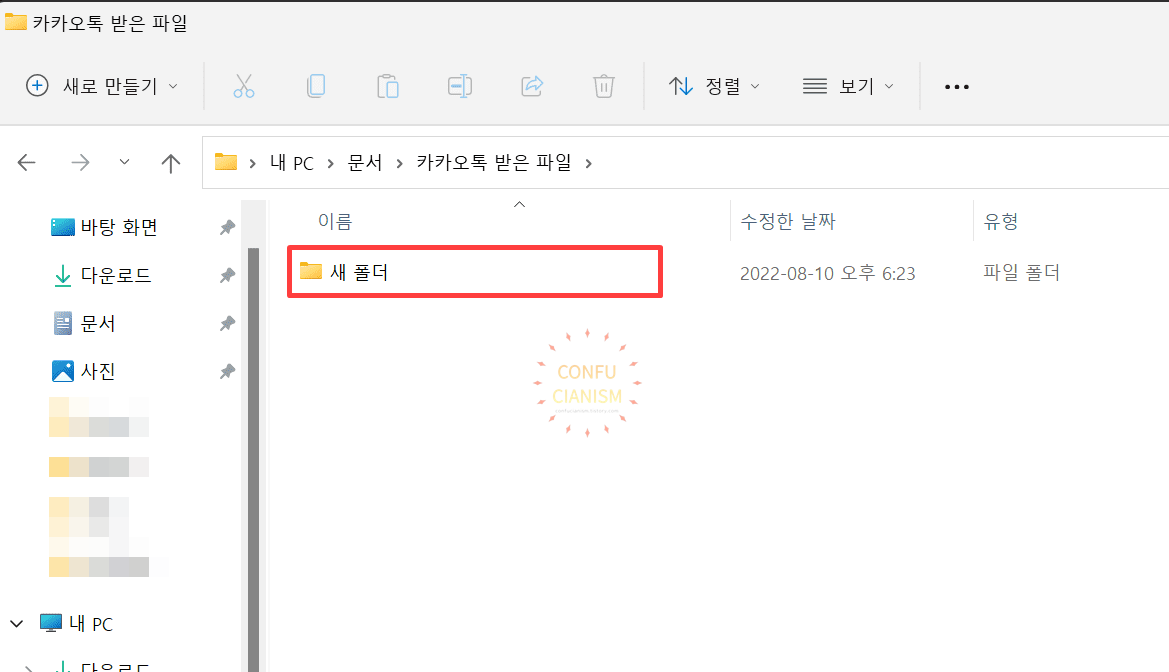
4. 폴더가 생성되었습니다.
새 폴더 만들기 단축키

※ 새 폴더 만들기 단축키로는 "Ctrl + Shift + N"을 누르시면 폴더가 생성됩니다.
폴더 이름 변경 방법

1. 마우스 우측 버튼으로 이름 변경할 폴더를 클릭합니다.
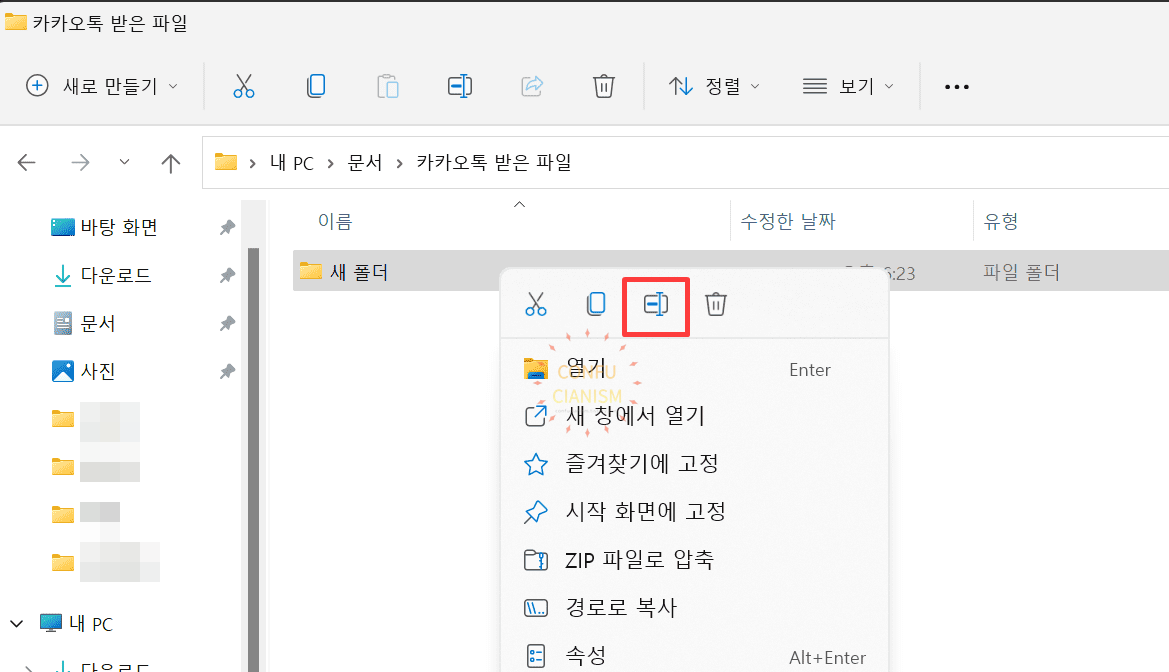
2. 세 번째 아이콘을 클릭합니다.
※ 또는 목록에 이름 바꾸기가 있으시면 이름 바꾸기를 클릭하시면 됩니다.

3. 새 이름을 입력한 후 키보드 엔터 (Enter) 치시면 됩니다.
폴더 이름 변경하기 단축키
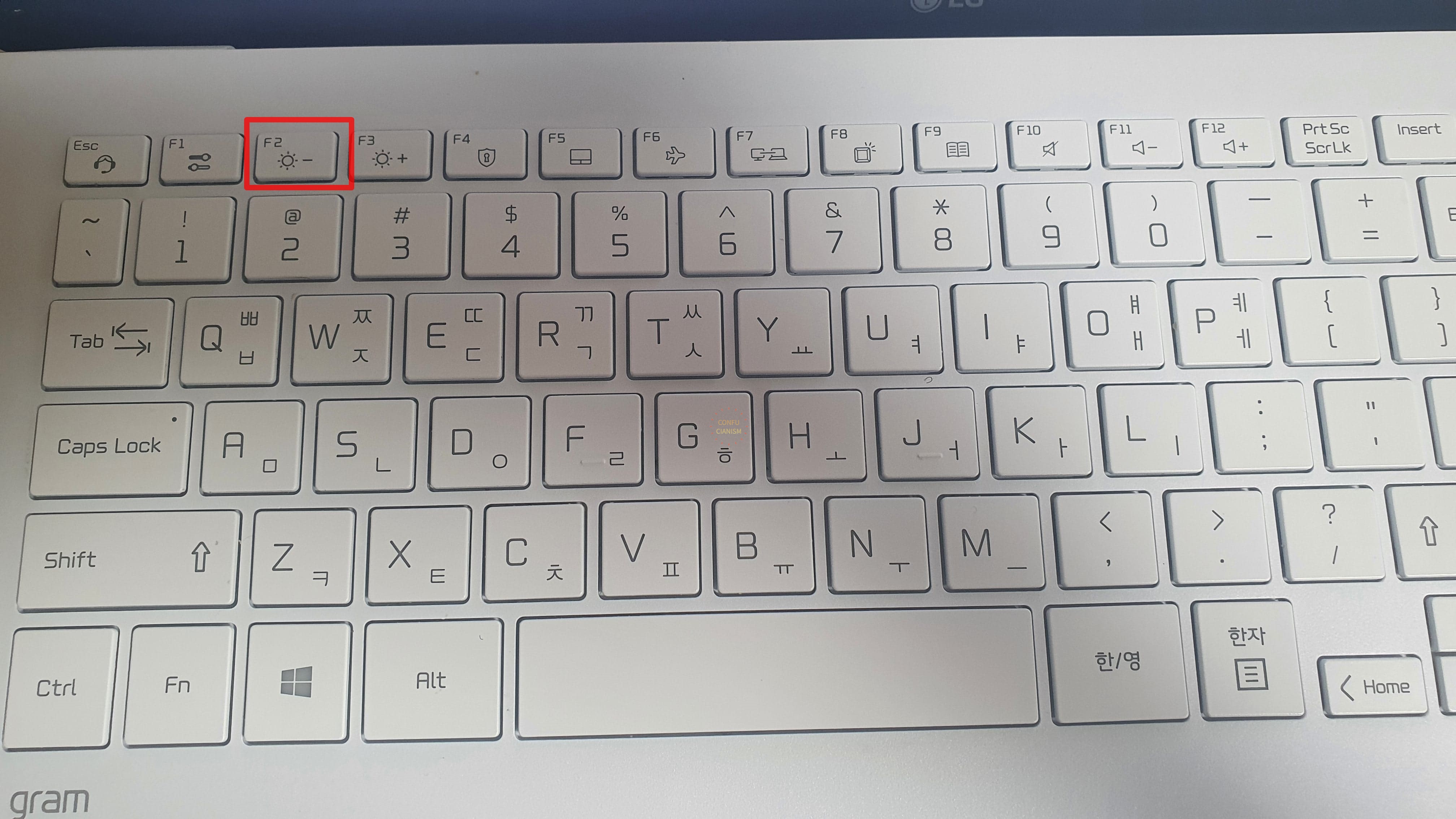
※ 폴더 이름 변경하기 단축키로는 F2 누르시면 변경하실 수 있습니다.
폴더 삭제 방법

1. 마우스 우측 버튼으로 삭제할 폴더를 클릭합니다.
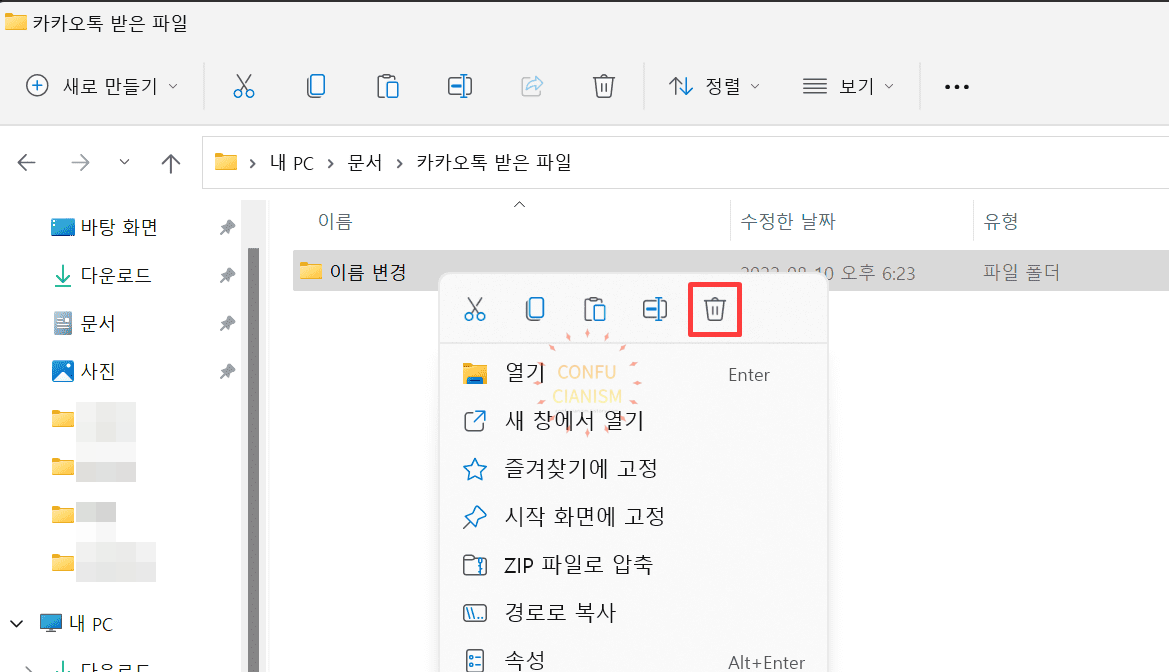
2. 휴지통 모양을 클릭합니다.
폴더 삭제하기 단축키

※ 폴더 삭제하기 단축키로는 Delete를 누르시면 됩니다. Delete를 누르시면 휴지통으로 이동합니다.
만일 폴더를 완전히 삭제하고 싶으시다면 Shift + Delete를 누르시면 됩니다.





